惠普打印机怎么清零 打印机清零操作步骤
在使用惠普打印机时,不少用户可能会遇到各种提示,比如“墨盒过期”、“废墨垫计数器已满”、“需要维护”等问题。这些信息看似严重,实际上很多时候只需要进行“清零”操作,就能让打印机恢复正常使用。那么,惠普打印机到底怎么清零?今天这篇文章将带你了解各种清零方法,一起跟着操作吧!

一、什么是打印机清零?
打印机清零,指的是重置打印机内部的维护计数器或废墨垫计数器。常见的情况有:墨盒寿命到期、废墨仓达到上限、内部程序记录错误等。如果不清零,打印机会锁死部分功能,影响正常使用。

需要注意的是,清零只是逻辑上的重置,并不能解决物理硬件老化问题,因此如果打印机提示废墨仓满,清零后最好也进行物理清洁或更换。
二、全面检测打印机
在进行清零操作之前,建议先使用打印机卫士进行一次全面检测。很多时候,打印机出现异常提示,不一定是需要清零,而可能是驱动问题、连接异常或者小故障。使用打印机卫士可以避免不必要的清零操作,保护打印机硬件。

 好评率97%
好评率97%
 下载次数:4812943
下载次数:4812943
1、打开打印机卫士,点击“立即检测”,软件将自动检测本机连接的惠普打印机。
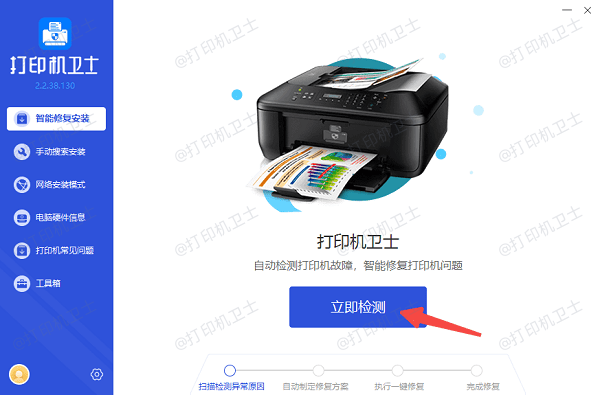
2、如果检测到打印机驱动异常,点击“一键修复”。
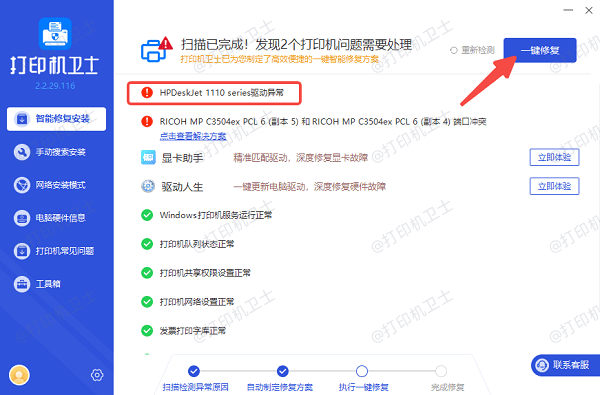
3、如果提示硬件维护需要清零,可以参考下面的方法执行清零。
三、使用打印机自带面板进行清零
部分中高端惠普打印机自带液晶屏,可以直接通过面板进行维护清零。操作直观、风险低,适合大部分用户自己动手操作。
1、打开打印机,确保处于待机状态。
2、在控制面板上找到“设置”或“工具”菜单。

3、进入“打印机维护”或“服务”选项,选择“恢复出厂设置”或“重置维护计数器”。
4、根据提示确认操作,最后重启打印机,清零完成。
四、通过按键组合进入工程模式清零
对于部分无屏幕机型(如小型DeskJet系列),可以通过特定按键组合进入维护模式,手动进行清零。虽然听起来复杂,但操作并不困难,只要按照步骤进行即可。
1、关闭打印机电源,同时按住“取消”(X键)和“黑白复印”键。
2、保持按键按下,同时按下电源键开机。

3、看到指示灯闪烁或特定提示时松开按键。
4、进入工程模式后,根据说明进行废墨清零或恢复出厂设置。
五、使用惠普工具清零打印机
惠普提供了维护工具,比如“HP Print and Scan Doctor”,可以用来自动检测并修复打印机问题,包括重置某些维护项目。
1、打开惠普官方网站,下载“HP Print and Scan Doctor”。
2、安装并运行软件,选择要操作的打印机。
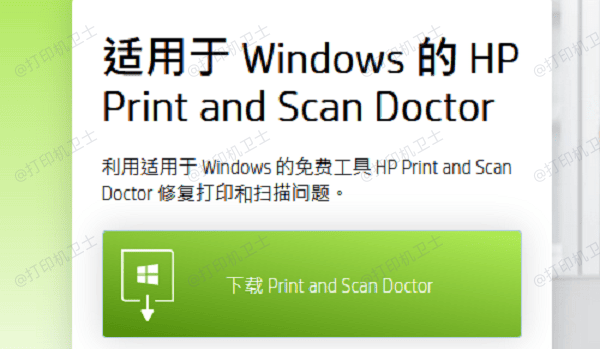
3、点击“打印机维护”选项,执行“重置维护设置”或“修复问题”。
4、根据提示操作完成清零,完成后重启打印机,再确认问题是否解决。

 好评率97%
好评率97%
 下载次数:4812943
下载次数:4812943
以上就是惠普打印机清零的操作方法。希望对你有所帮助。如果有遇到打印机连接、共享、报错等问题,可以下载“打印机卫士”进行立即检测,只需要一步便可修复问题,提高大家工作和打印机使用效率。